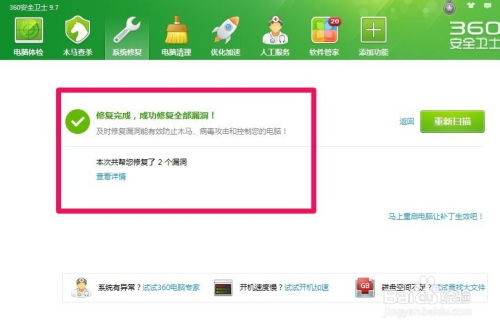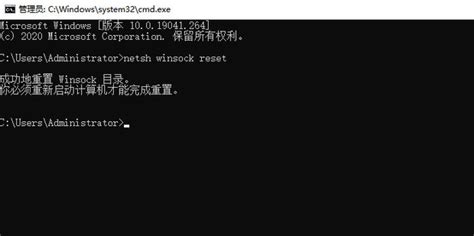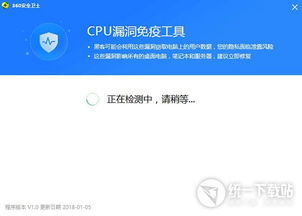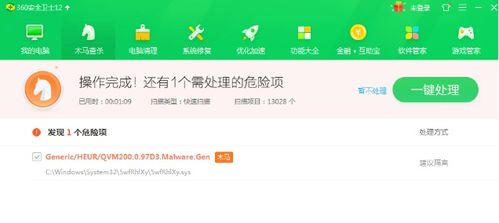360安全卫士如何修复IE浏览器?
在数字化时代,浏览器作为我们上网冲浪的窗口,其重要性不言而喻。Internet Explorer(简称IE)作为曾经的主流浏览器,尽管如今已有众多新兴浏览器涌现,但在某些特定场合或老旧系统中,IE仍然是不可或缺的工具。然而,随着时间的推移,IE浏览器可能会遇到各种问题,如运行速度变慢、频繁崩溃、主页被篡改、插件或扩展功能异常等,这些问题无疑会影响我们的上网体验。幸运的是,360安全卫士作为一款功能强大的安全防护软件,提供了便捷高效的IE浏览器修复功能,让您的浏览器重焕新生。
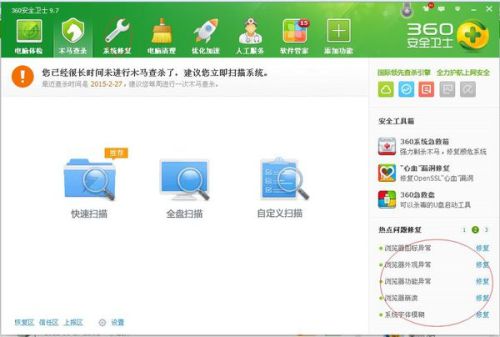
初识360安全卫士:安全守护,一键无忧

在深入探讨360安全卫士如何修复IE之前,让我们先来了解一下这位数字世界的守护者。360安全卫士不仅具备实时监控、病毒查杀、木马防御等基础安全功能,还拥有丰富的实用工具集,如系统优化、垃圾清理、软件管家等,旨在为用户提供全方位的电脑安全与健康管理服务。其中,针对浏览器问题的专项修复工具,正是解决IE浏览器疑难杂症的利器。

IE浏览器常见问题大揭秘
在着手修复之前,了解IE浏览器可能遭遇的问题至关重要。这些问题大致可以分为以下几类:
1. 主页被篡改:这是最常见的浏览器问题之一,恶意软件或网站可能未经用户同意就更改了浏览器主页设置。
2. 运行缓慢:随着使用时间的增长,浏览器缓存、历史记录等垃圾文件堆积,导致加载速度变慢。
3. 频繁崩溃:由于插件冲突、系统资源不足等原因,IE可能在使用过程中突然关闭。
4. 无法访问某些网站:网络设置错误、代理服务器配置不当等,可能导致浏览器无法正常访问特定网站。
5. 插件或扩展功能异常:插件版本不兼容、损坏等,会影响浏览器的正常使用。
360安全卫士:IE修复专家,轻松解决难题
面对IE浏览器的种种问题,360安全卫士凭借其强大的修复引擎和丰富的修复经验,为用户提供了简单易用的解决方案。以下是使用360安全卫士修复IE浏览器的详细步骤:
步骤一:安装并更新360安全卫士
首先,确保您的电脑上已安装最新版本的360安全卫士。如果尚未安装,可以通过360官网下载安装包,并按照提示完成安装。安装完成后,360安全卫士会自动进行初始化扫描,检查系统安全状况。
步骤二:进入浏览器修复功能
1. 打开360安全卫士主界面,您会看到多个功能模块。
2. 在左侧导航栏中,找到并点击“功能大全”或“工具箱”选项。
3. 在弹出的功能列表中,寻找“系统修复”或“浏览器修复”相关的工具。不同版本的360安全卫士界面可能略有差异,但修复浏览器的功能通常都会被包含在内。
步骤三:选择IE修复选项
1. 进入浏览器修复界面后,您会看到针对多种浏览器的修复选项,包括IE、Chrome、Firefox等。
2. 勾选“Internet Explorer(IE)”相关的修复选项。根据问题的具体情况,您可以选择“一键修复”或自定义选择需要修复的项目,如“主页修复”、“常规修复”、“高级修复”等。
步骤四:执行修复操作
1. 确认选择无误后,点击“立即修复”或类似按钮开始修复过程。
2. 360安全卫士会自动扫描IE浏览器的相关设置和文件,检测并修复存在的问题。修复期间,您可能需要等待一段时间,具体时间取决于问题的复杂程度和电脑性能。
3. 修复完成后,360安全卫士会弹出提示框,告知您修复结果。如果修复成功,建议您重启IE浏览器以查看效果。
步骤五:检查并优化浏览器设置
修复完成后,为了进一步确保IE浏览器的稳定性和安全性,您可以进行以下操作:
1. 清理浏览器缓存:通过IE浏览器的“设置”->“Internet选项”->“删除浏览的历史记录”来清理缓存、Cookie等无用数据。
2. 管理插件和扩展:检查并禁用不必要的插件,避免插件冲突导致的浏览器崩溃。
3. 更新浏览器版本:如果IE版本较旧,建议升级到最新版本,以获得更好的兼容性和安全性。
4. 设置安全级别:根据个人需求调整浏览器的安全级别,确保既能抵御恶意攻击,又不影响正常使用。
额外小贴士:预防胜于治疗
虽然360安全卫士提供了强大的修复功能,但预防浏览器问题同样重要。以下是一些实用的预防措施:
定期扫描和杀毒:使用360安全卫士等安全软件进行定期全盘扫描,及时发现并清除病毒、木马等恶意软件。
谨慎安装软件:避免从非官方渠道下载软件,安装前仔细阅读软件权限要求,避免安装不必要的插件或捆绑软件。
保持系统更新
- 上一篇: 轻松学会:如何创建QQ群的步骤
- 下一篇: 如何轻松开通理想软件的畅听卡
-
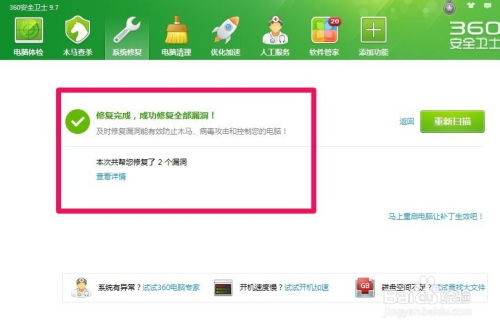 360安全卫士怎样进行漏洞修复?资讯攻略11-24
360安全卫士怎样进行漏洞修复?资讯攻略11-24 -
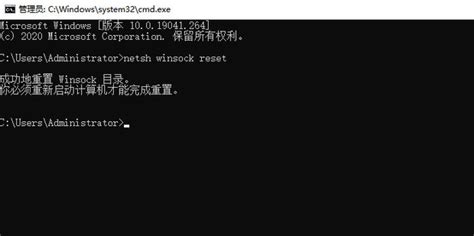 利用网络重置指令或360安全卫士执行LSP修复资讯攻略12-04
利用网络重置指令或360安全卫士执行LSP修复资讯攻略12-04 -
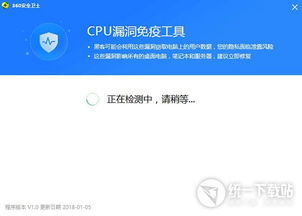 掌握安全新技能:在360安全卫士中轻松添加热门漏洞免疫神器资讯攻略12-04
掌握安全新技能:在360安全卫士中轻松添加热门漏洞免疫神器资讯攻略12-04 -
 怎样移除360导致的蓝屏补丁?资讯攻略11-23
怎样移除360导致的蓝屏补丁?资讯攻略11-23 -
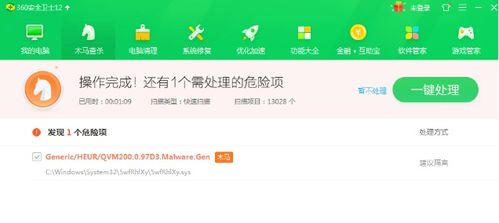 360安全卫士:高效木马查杀全攻略资讯攻略11-27
360安全卫士:高效木马查杀全攻略资讯攻略11-27 -
 使用360安全卫士升级Windows 10指南资讯攻略11-16
使用360安全卫士升级Windows 10指南资讯攻略11-16